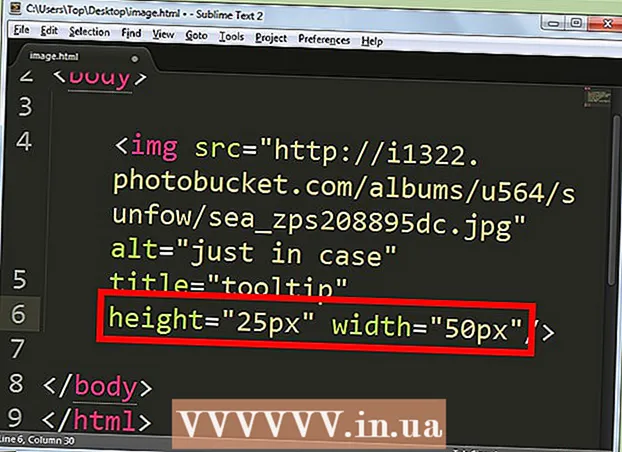Szerző:
Randy Alexander
A Teremtés Dátuma:
25 Április 2021
Frissítés Dátuma:
24 Június 2024
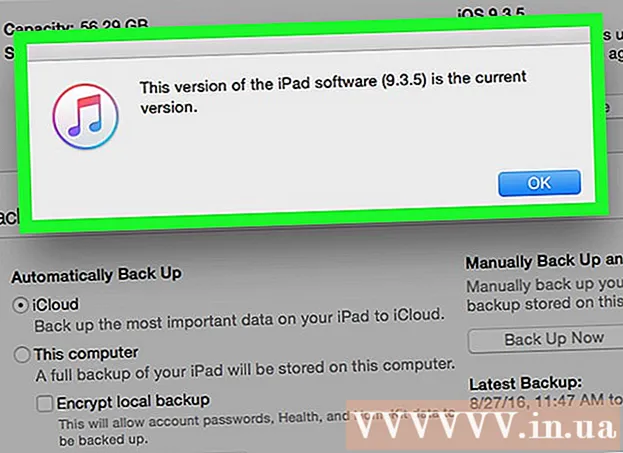
Tartalom
Ez a cikk bemutatja, hogyan frissítheti a rendszerszoftvert az iPad készülékén az iPad vagy a számítógép iTunes szoftverének frissítésével.
Lépések
2/2-es módszer: Használja a Szoftverfrissítést
(Beállítások) iPad.
Tábornok.
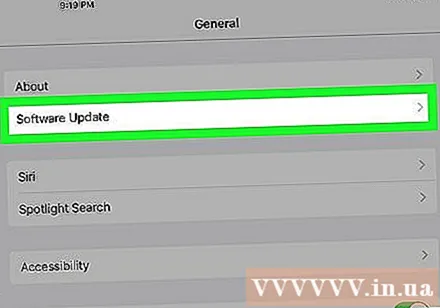
Választ Szoftver frissítés (Szoftverfrissítések) az oldal teteje közelében.
Választ Letöltés és telepítés (Letöltés és telepítés).
- Ha nem látja ezt a linket, akkor a szoftvere naprakész, és jelenleg nincs elérhető frissítés.
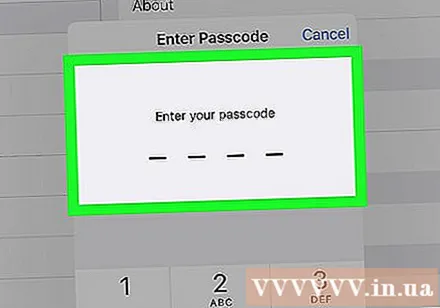
Írja be iPad jelszavát.
Lásd az Apple Általános Szerződési Feltételeit.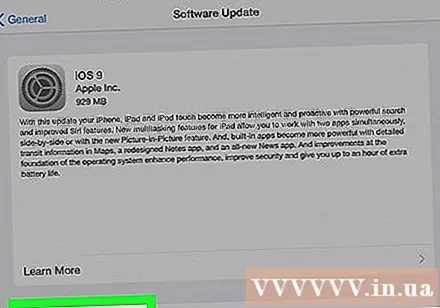

Választ Egyetért (OK) a frissítés letöltésének és telepítésének megkezdéséhez.- A frissítés ideje a frissített verzió méretétől és a Wi-Fi sebességétől függ.
Kövesse a képernyőn megjelenő utasításokat az iPad újraindításához. hirdetés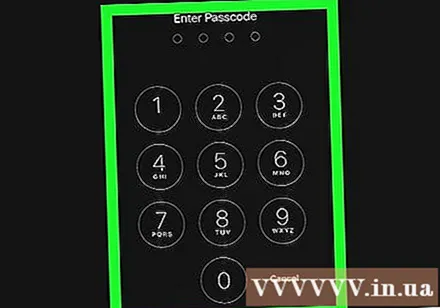
2/2 módszer: Használja az iTunes alkalmazást
Töltse le az iTunes legújabb verzióját. Szoftverfrissítések beszerzéséhez iPadjéhez az iTunes-nak a legfrissebb verziót kell futtatnia.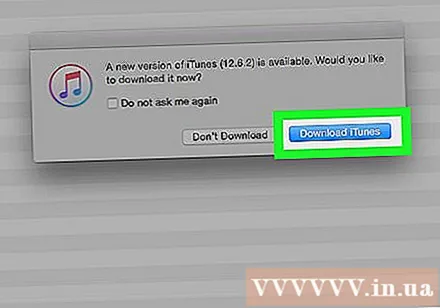
IPad biztonsági mentés. A legtöbb esetben az iOS frissítése nem veszíti el az adatokat, de továbbra is előfordulhatnak nem szándékos problémák.
Csatlakoztassa az iPad készüléket a számítógéphez. Használja az iPad készülékhez kapott kábelt, csatlakoztassa az USB-véget a számítógéphez és a Lightning-véget, vagy csatlakoztassa a 30 tűs csatlakozót az iPad töltőportjához.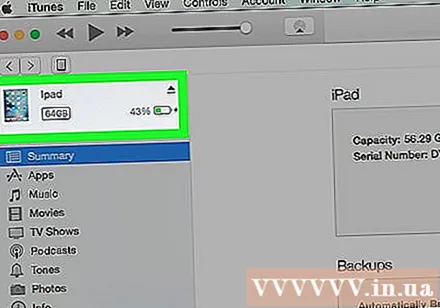
- Ha az iTunes nem jelenik meg automatikusan, akkor a számítógép iTunes szoftverére kell kattintania.
Kattintson az iPad ikonra az ablak bal felső sarkában, az eszköztár alatt.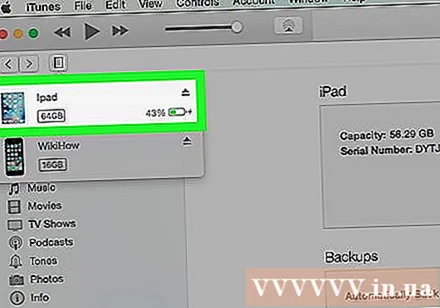
Kattintson a gombra Összegzés a bal keretben.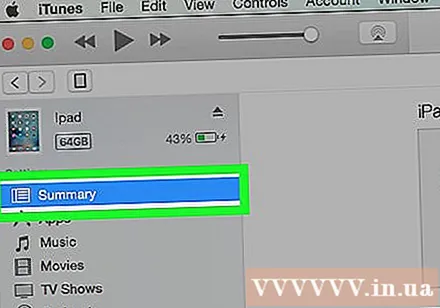
Görgessen lefelé és kattintson Ellenőrizze a frissítést (Frissítések keresése). Ha rendelkezésre áll egy frissített verzió, az iTunes megkérdezi, hogy le akarja-e tölteni és telepíteni.
Kattintson a gombra Töltse le és frissítse (Letöltés és frissítés). Az iTunes a letöltés befejeztével automatikusan megkezdi a frissítés letöltését és telepítését.
- Az iPadnek a letöltés és a telepítés során kapcsolatban kell maradnia a számítógépével.
- Ezenkívül az iTunes-nak a teljes folyamat során csatlakoznia kell az internethez.